Ерп отчёт. Салун ЕРП7. Лабораторная работа 7
 Скачать 1.62 Mb. Скачать 1.62 Mb.
|
|
Министерство образования и науки Российской Федерации Федеральное государственное автономное образовательное учреждение высшего профессионального образования «Национальный исследовательский технологический университет «МИСиС» Институт экономики и управления промышленными предприятиями им. В.А. Роменца Кафедра бизнес-информатики и систем управления производством Лабораторная работа № 7 Система "1C: ERP (учебная версия)": Подсистема Производство. Настройка структуры изделия Дисциплина: Основы построения ERP-систем управления предприятием, часть 2 Квалификация (степень) бакалавр Семестр 4 Выполнила: студентка группы БЭК-19-6 Салун Е.Н. Проверил: Леонтьева Д. С. Москва, 2021 1.Цель занятия Знакомство с настройками справочников производственной структуры подсистемы «Производство» и обучение работе с ними. 2.Постановка задачи Выполнить исходные задания, необходимые для обучения подсистемы «Производство». Перед началом работы с программой необходимо произвести настройки в подразделе «Настройка НСИ и разделов» в разделе «НСИ и администрирование». 3. Краткая теоретическая часть Справочник «Ресурсные спецификации» служит для описания процесса производства изделий. Справочник «Маршрутные карты» используется для ведения детальных схем технологических операций, выполняемых на одном этапе производства (по ресурсной спецификации). Справочник «Статьи калькуляции» используется для группировки производственных затрат в соответствии с используемыми на предприятии статьями калькуляции. 4.Описание работы и методика выполнения 4.1 Настройки видов номенклатуры и заполнение справочника номенклатура. Возможность использования видов номенклатуры в расширенном формате (подключение типа номенклатуры «Работа») указывается в форме окна «Номенклатура».
 Установим флажок «Множество видов номенклатуры». В этом случае при создании в справочнике «Виды номенклатуры» новой позиции в ней есть возможность выбрать вариант типа номенклатуры «Работа», используемого (при необходимости) для учета нематериальных затрат, по которым требуется вести количественный пономенклатурный учет в целях включения их в себестоимость выпускаемой продукции. 4.2 Заполнение справочника «Вид Номенклатуры»Откроем справочник «Виды номенклатуры»
Введем Вид номенклатуры «Клеи» с типом «Товар» без использования характеристик. На закладке «Значения по умолчанию» укажем единицу хранения «кг» Введем Вид номенклатуры «Краски» с типом «Товар» с использованием характеристик «Общие с другими видами номенклатуры». Выбрать вид номенклатуры «Табурет». Чтобы можно было осуществить этот выбор нужно временно выбрать «Индивидуальные для этого вида номенклатуры», записать и закрыть. Перейти в номенклатуру «Табурет», список Еще => Разрешить редактирование реквизитов, в Характеристиках выбрать «Общие для этого вида номенклатуры». Вернемся в номенклатуру краски, укажем характеристики «Общие с другими видами номенклатуры». 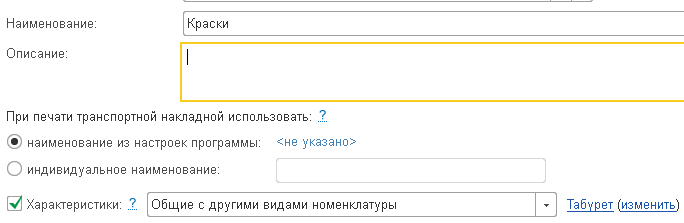 На закладке «Доп. Реквизиты» в левом окне «Реквизиты Номенклатуры» введем с помощью кнопки «Создать» дополнительные реквизиты и их значения (аналогично примеру в лабораторной работе №1): Вид материала Эмаль Краска Лак Химсостав МА НЦ МС Нажмем кнопку «Записать». Записать и закрыть. На закладке «Шаблоны наименований», нажав ссылку «Изменить» (в области окна Номенклатура/Рабочее наименование), откроем окно «Редактирование формулы» Укажем правило(шаблон), которое будет использоваться для автоматического создания наименования карточки номенклатуры в справочнике «Номенклатура» следующим образом: 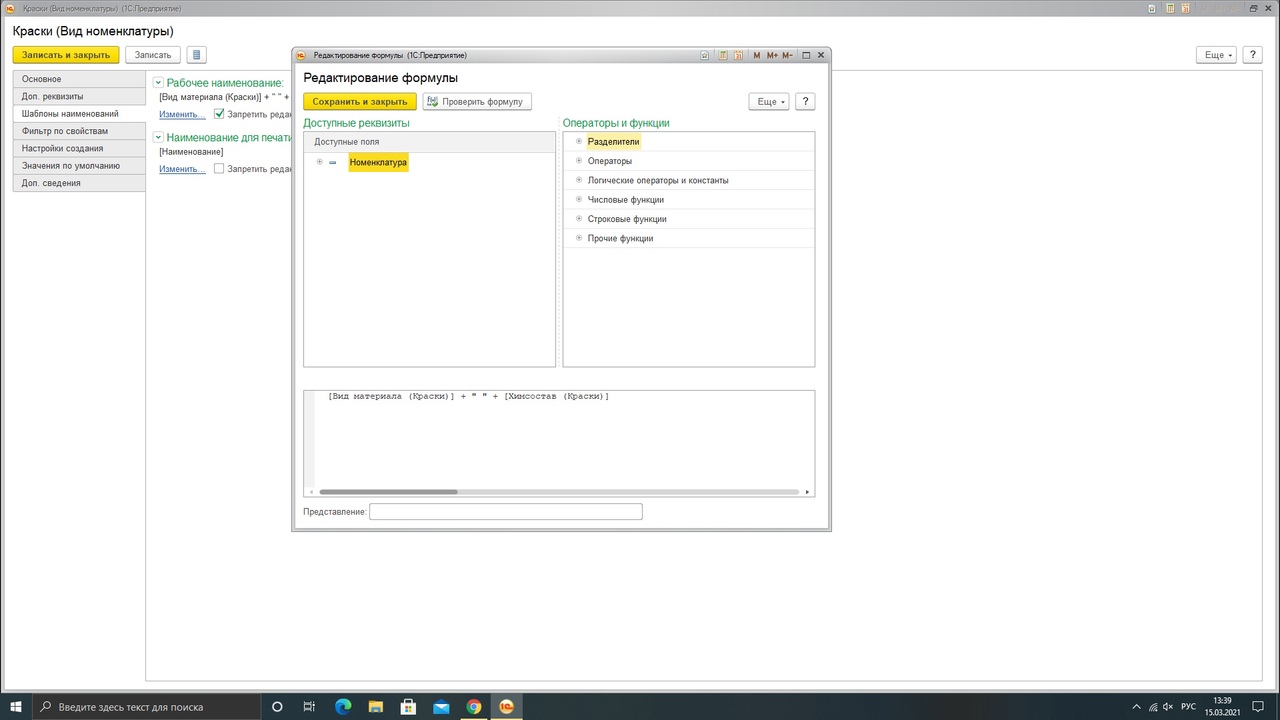 Проверим формулу, нажав кнопку «Проверить формулу» Потом кнопку «Сохранить и закрыть» На закладке «Значения по умолчанию» укажем единицу хранения «кг» Нажмем кнопку «Записать и закрыть». Введем Вид номенклатуры «Древесина» с типом «Товар" и с возможностью использования индивидуальных характеристик номенклатуры. На закладке «Доп. Реквизиты» укажем реквизит номенклатуры «Порода» со значениями Бук и Дуб. На закладке «Шаблоны наименований», нажав ссылку «Изменить» в редакторе формул напишем формулу вручную: Нажмем кнопку «Сохранить и закрыть». На закладке «Значения по умолчанию» укажем единицу хранения «м3» Нажмем кнопку «Записать и закрыть». 4.3 Заполнение справочника «Ресурсные спецификации»Откроем справочник «Ресурсные спецификации»
Введем новую спецификацию, нажав кнопку «Создать» 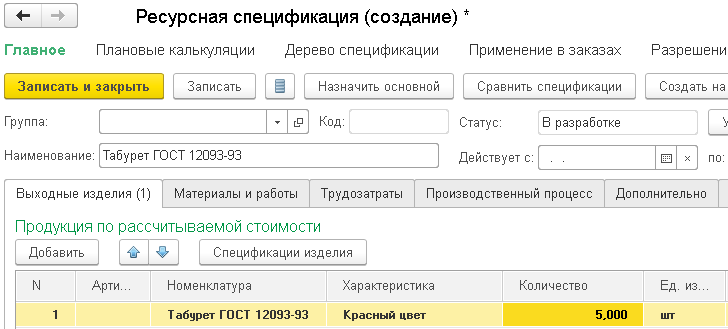 Чтобы заполнить колонку Характеристика, нужно ее создать. Выполним следующее: Перейдем в раздел НСИ и администрирование => НСИ => Номенклатура. Зайдем в карточку вида номенклатуры Табурет. На вкладке Основное, вернем значение Характеристики «Индивидуальные для номенклатуры», на вкладке Доп. Реквизиты в поле Реквизиты характеристик добавим реквизит: Цвет Красный Зеленый Синий 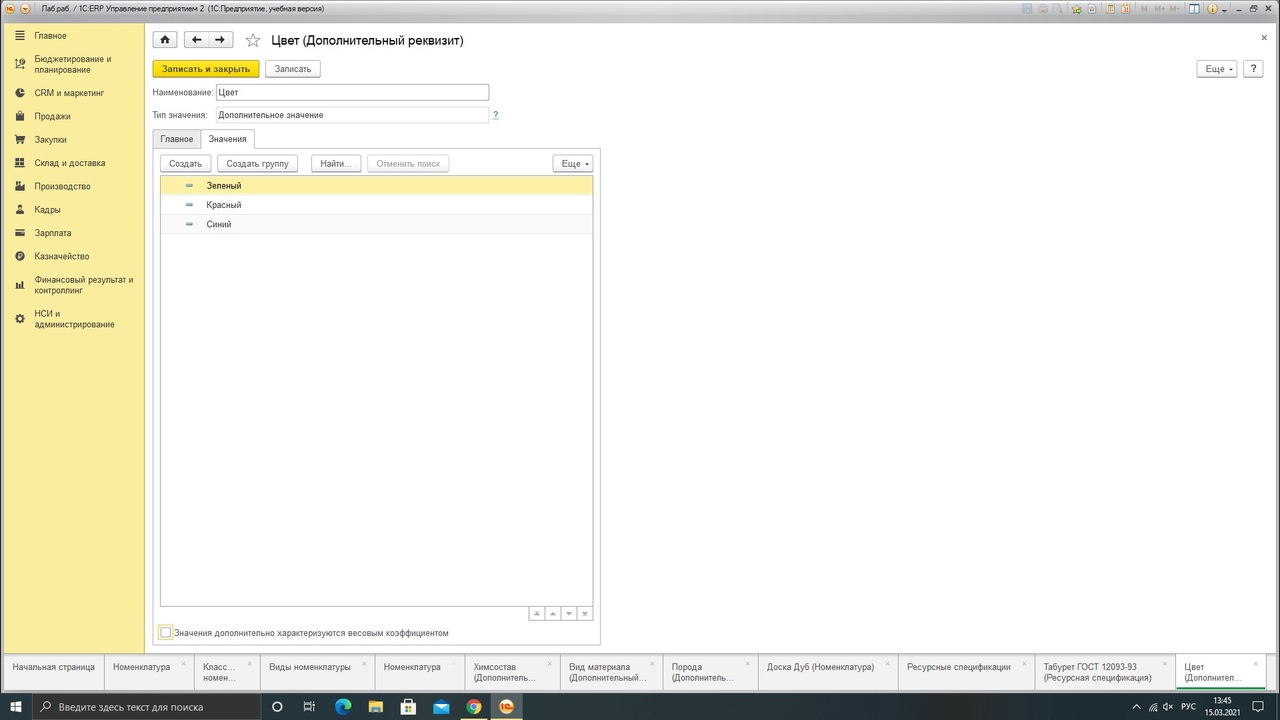 На вкладке Шаблоны наименований добавим Рабочее наименование для Характеристик: [Цвет (Табурет (Для характеристик))] + " " + "цвет" (прописывается вручную) Закроем карточку вида номенклатуры. Откроем карточку номенклатуры Табурет ГОСТ 12093-93. Перейдем на вкладку Реквизиты. В окне реквизитов раскроем список Основные параметры учета, напротив значения Характеристики нажмем ссылку Список (0). Кнопка создать, выберем Цвет Красный и в строке Рабочее наименование нажмем , для автоматического заполнения формы. Нажмем кнопку Создать. З акроем окно Характеристики номенклатуры. Закроем окно номенклатуры Табурет ГОСТ 12093-93. Вернемся в раздел Ресурсные спецификации, создадим спецификацию: 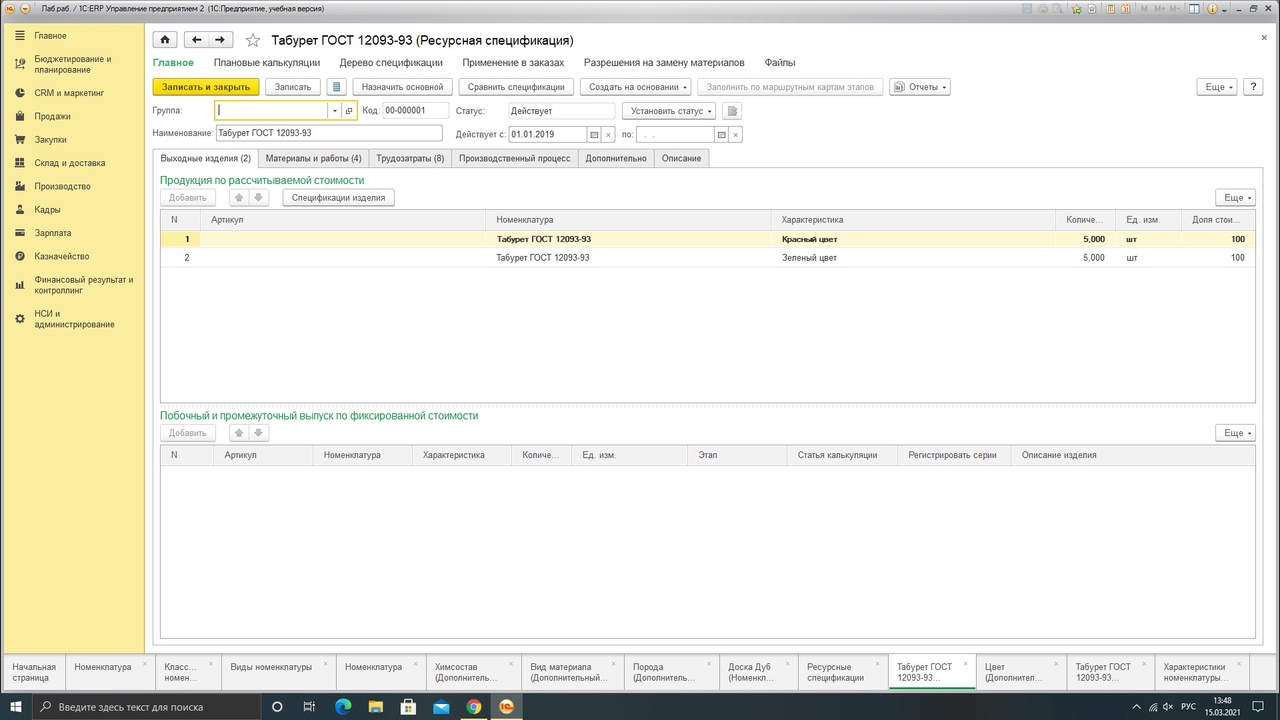 Заполним все закладки следующим образом: 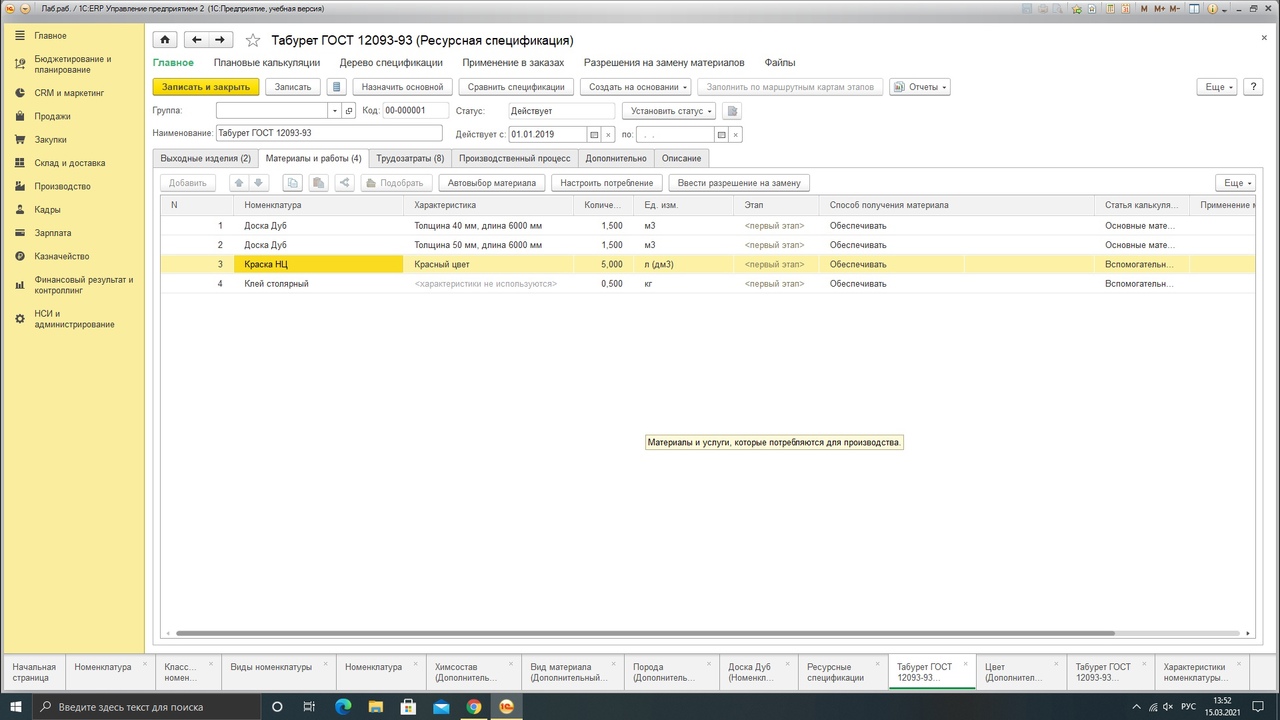 При заполнении строк в спецификации создадим номенклатуры и характеристики к ним кнопкой Добавить, далее, в раскрывающемся списке, нажмем «+». В карточке создания номенклатуры выберем нужный вид номенклатуры (Древесина, Краски, Клеи), дополнительные реквизиты, кнопкой формируем название. В столбце Характеристика, добавляем новую характеристику, либо выбираем из списка. При создании видов работ, не забываем указывать ед. измерения и трудоемкость 1 ед. на 1 человеко-часов. 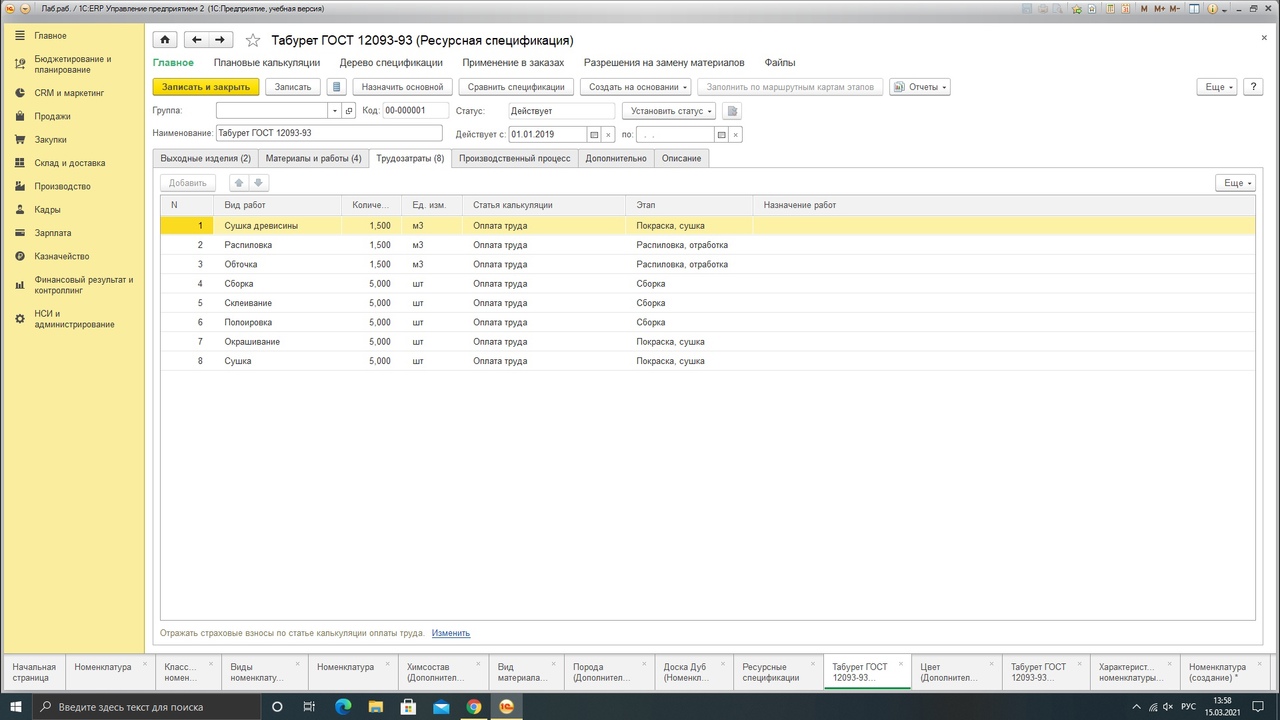 При переходе на закладку «Производственный процесс» поставим переключатель «Производственный процесс» в положение «Многоэтапный». В реквизите «Оптимальная партия запуска» укажем значение «5». 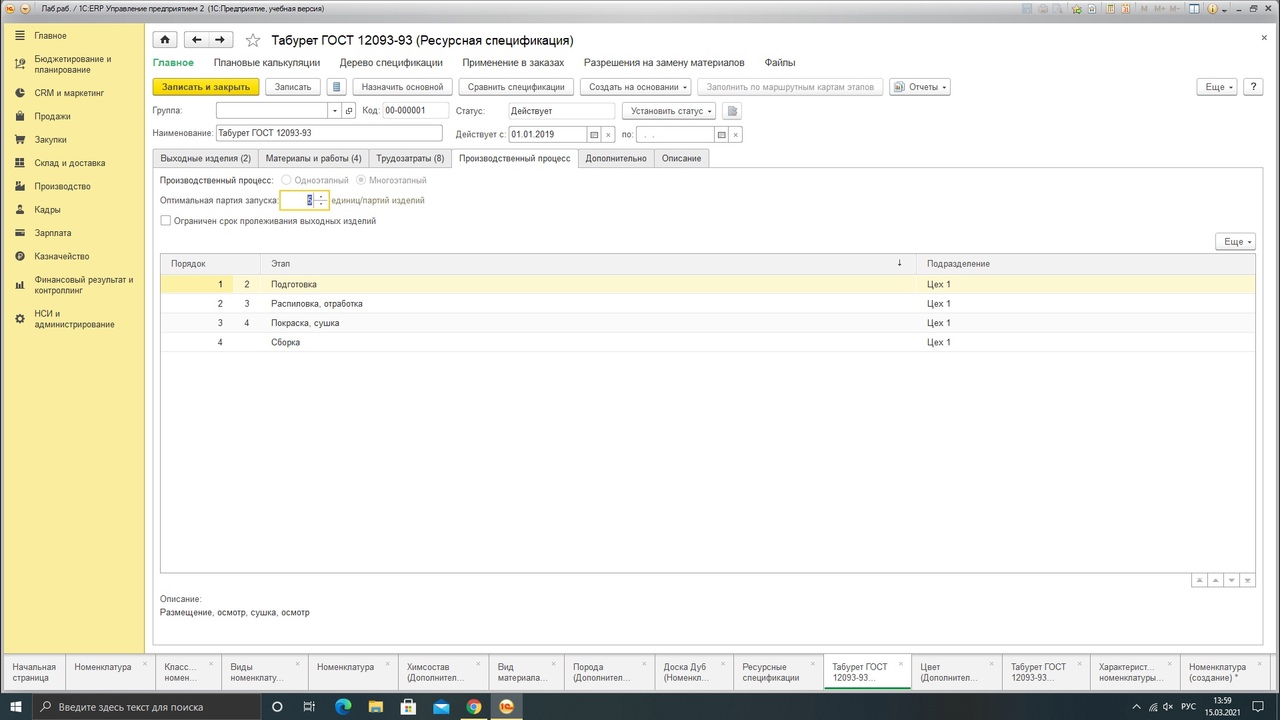 Затем с помощью кнопки «Создать» заполним данные по каждому этапу производственного процесса изделия: 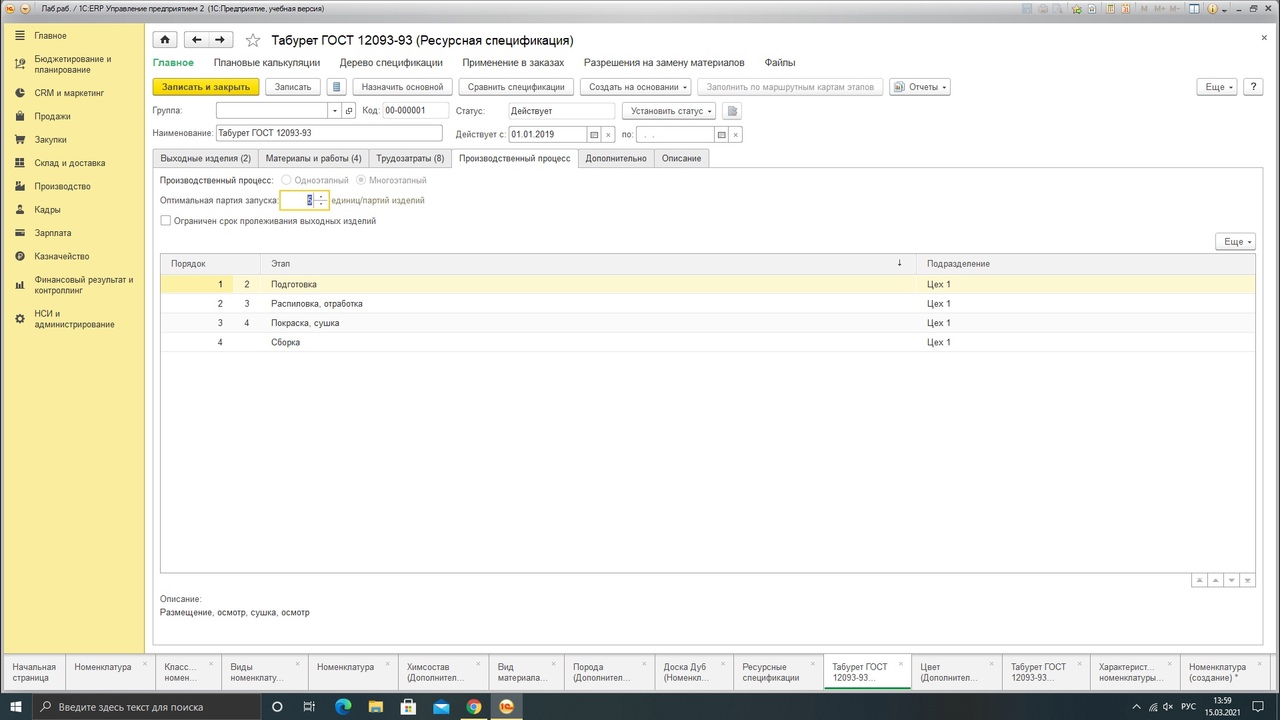 Возвращаемся на вкладку Трудозатраты, колонку Этап заполним как на рисунке: 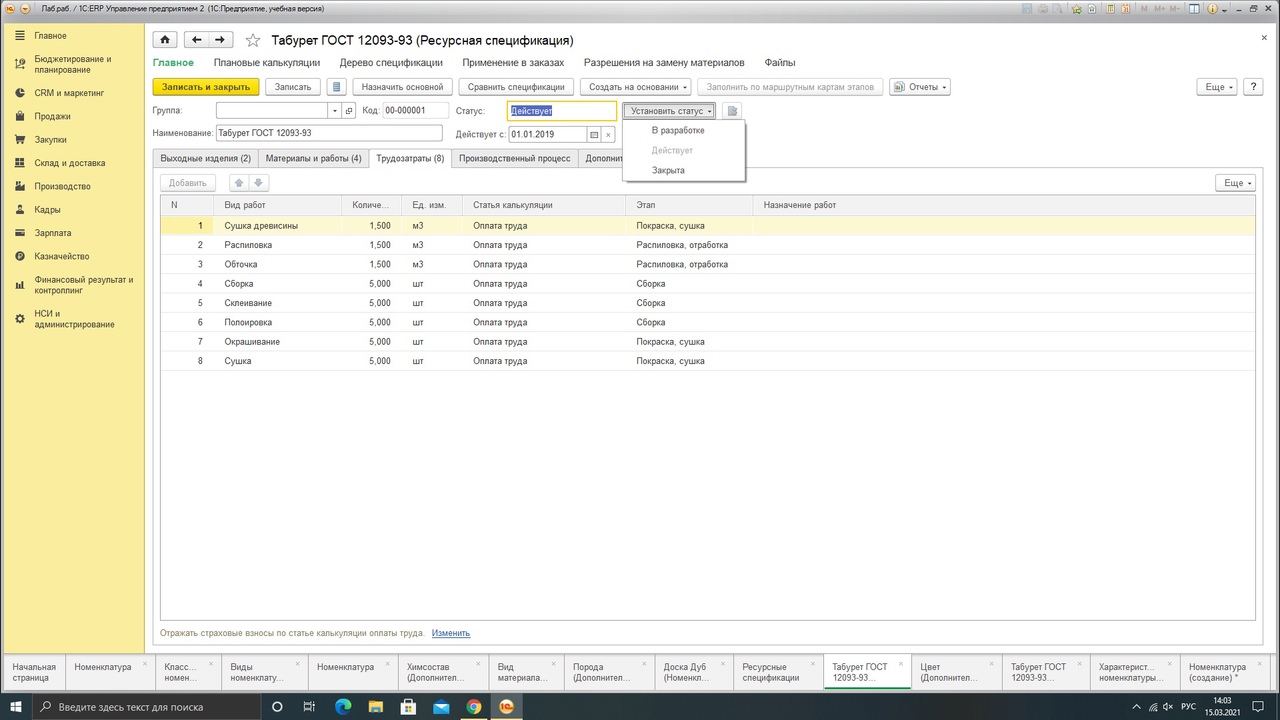 Сохраняем Ресурсную спецификацию, нажав кнопку «Записать и закрыть». Для того чтобы можно было созданную ресурсную спецификацию использовать в Заказах на производство нажмем кнопку «Изменить статус» и выберем «Действует». 4.4 Заполнение справочника «Маршрутные карты»
Нажмем кнопку «Создать» в справочнике «Маршрутные карты» и в открывшемся окне нажмем ссылку «Настроить состав маршрутной карты». Оставим флажок только «Операции» и нажмем кнопку «ОК». Заполним закладку «Основное» этого документа так: 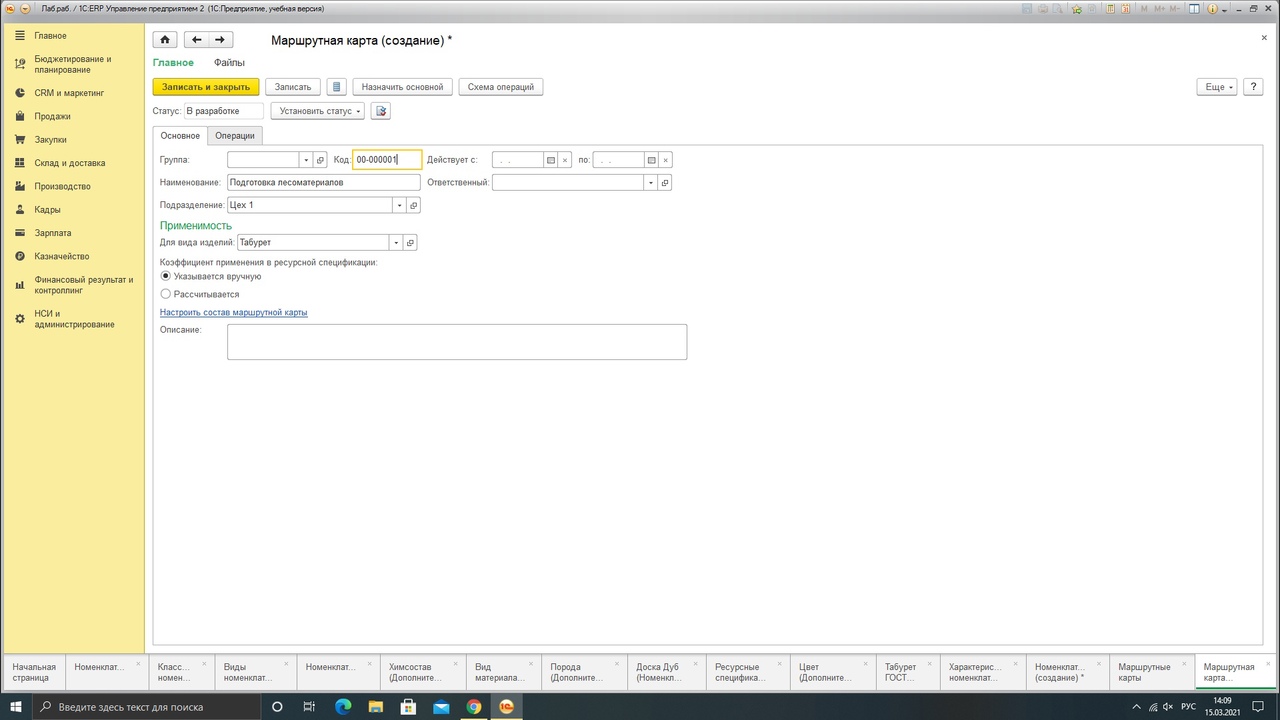 Затем перейдем на закладку «Операции» и нажмем кнопку «ДобавитьОперацию». Заполним открывшееся окно: 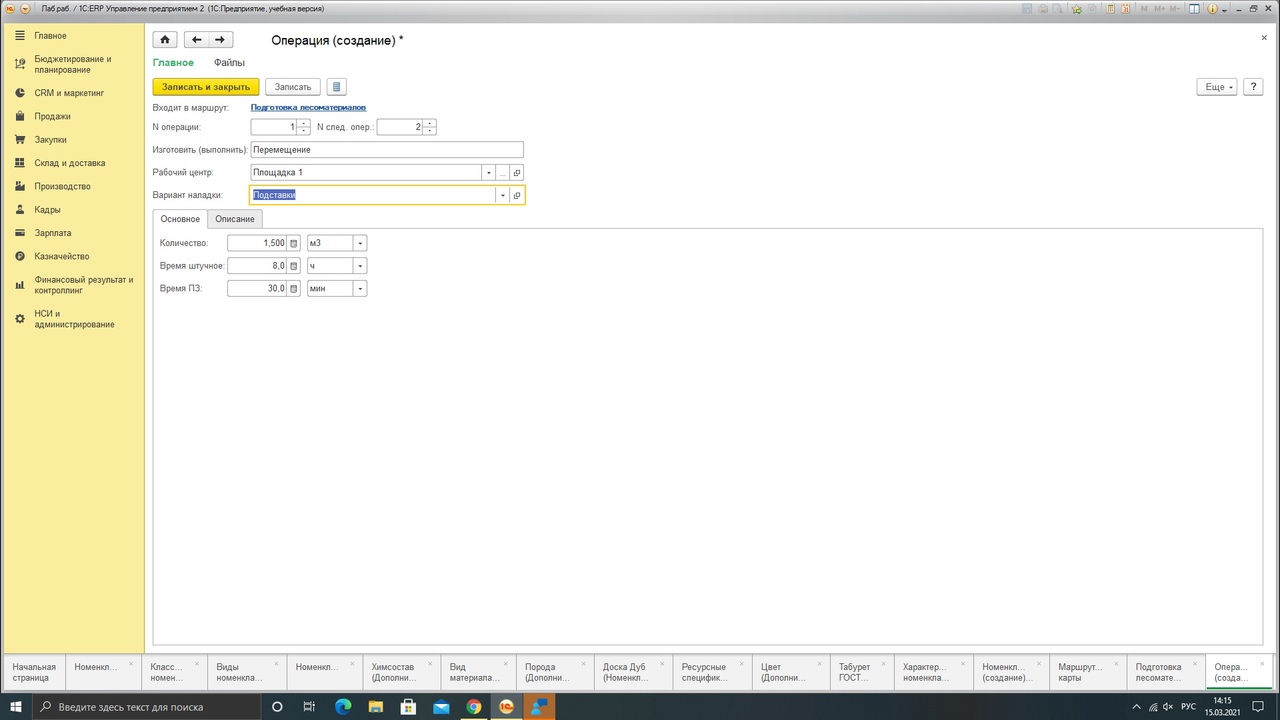 Нажмем кнопку «Записать и закрыть». Добавим следующую операцию: 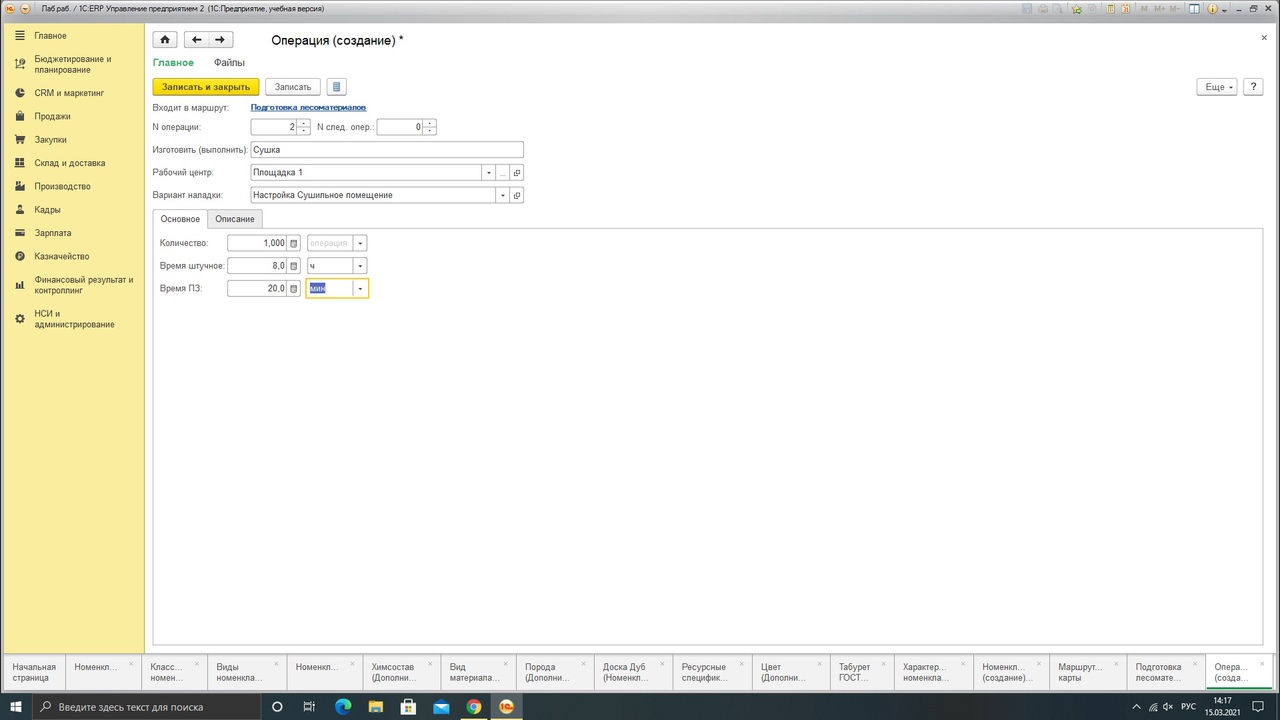 Обратим внимание, что для последней операции № следующей операции в маршрутной карте указывается «0». Контрольные вопросы: 1. Где можно ввести дополнительные реквизиты для характеристики Вида номенклатуры? Меню: НСИ и Администрирование – Администрирование - Общие настройки - Дополнительные реквизиты и сведения. Установите флажок "Дополнительные реквизиты и сведения" и нажмите гиперссылку "Дополнительные реквизиты" (рис. 1). |
